Cisco IOS/CCP - Configurar DMVPN com Cisco CP
Contents
Introduction
Este documento fornece uma configuração de exemplo para o túnel VPN Multiponto Dinâmico (DMVPN - Dynamic Multipoint VPN) entre roteadores hub e spoke usando o Cisco Configuration Professional (Cisco CP). Dynamic Multipoint VPN é uma tecnologia que integra diferentes conceitos, como GRE, criptografia IPSec, NHRP e roteamento para fornecer uma solução sofisticada que permite que os usuários finais se comuniquem com eficiência através dos túneis de IPSec spoke-to-spoke criados dinamicamente.
Prerequisites
Requirements
Para obter a melhor funcionalidade de DMVPN, é recomendável executar a versão principal do software Cisco IOS® 12.4, 12.4T e posterior.
Componentes Utilizados
As informações neste documento são baseadas nestas versões de software e hardware:
-
Cisco IOS Router série 3800 com Software versão 12.4 (22)
-
Cisco IOS Router série 1800 com Software versão 12.3 (8)
-
Cisco Configuration Professional versão 2.5
The information in this document was created from the devices in a specific lab environment. All of the devices used in this document started with a cleared (default) configuration. If your network is live, make sure that you understand the potential impact of any command.
Conventions
Consulte as Convenções de Dicas Técnicas da Cisco para obter mais informações sobre convenções de documentos.
Informações de Apoio
Este documento fornece informações sobre como configurar um roteador como um spoke e outro roteador como um hub usando o Cisco CP. Inicialmente, a configuração do spoke é mostrada, mas posteriormente no documento, a configuração relacionada ao hub também é mostrada em detalhes para fornecer uma melhor compreensão. Outros spokes também podem ser configurados usando a abordagem semelhante para se conectar ao hub. O cenário atual usa estes parâmetros:
-
Rede Pública do Roteador de Hub - 209.165.201.0
-
Rede de túnel - 192.168.10.0
-
Protocolo de roteamento usado - OSPF
Configurar
Nesta seção, você encontrará informações para configurar os recursos descritos neste documento.
Nota: Use a Command Lookup Tool (somente clientes registrados) para obter mais informações sobre os comandos usados nesta seção.
Diagrama de Rede
Este documento utiliza a seguinte configuração de rede:
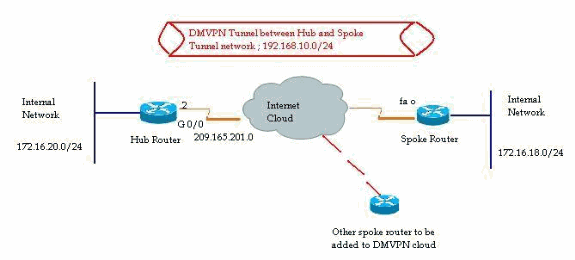
Configuração de spoke usando o Cisco CP
Esta seção mostra como configurar um roteador como um spoke usando o assistente de DMVPN passo a passo no Cisco Configuration Professional.
-
Para iniciar o aplicativo Cisco CP e iniciar o assistente DMVPN, vá para Configurar > Segurança > VPN > Dynamic Multipoint VPN. Em seguida, selecione a opção Create a spoke in a DMVPN e clique em Launch the seleted task.
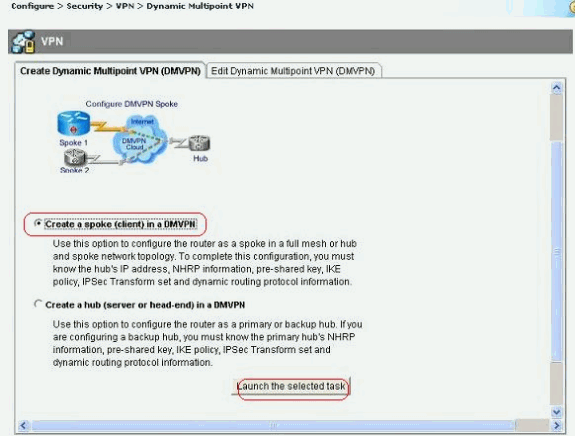
-
Clique em Next (Avançar) para começar.
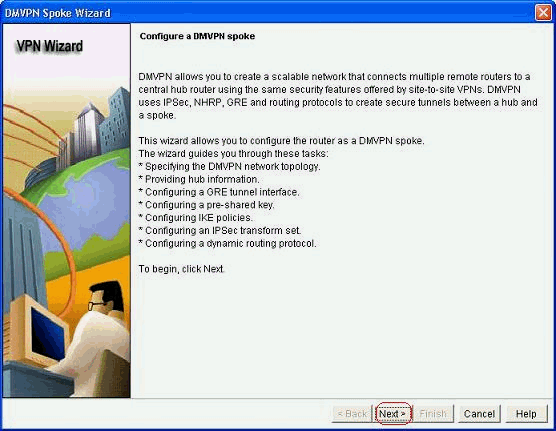
-
Selecione a opção Hub and Spoke network e clique em Next.
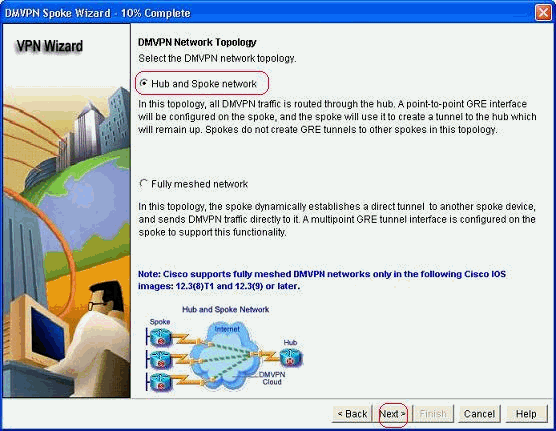
-
Especifique as informações relacionadas ao Hub, como a interface pública do roteador Hub e a interface de túnel do roteador Hub.
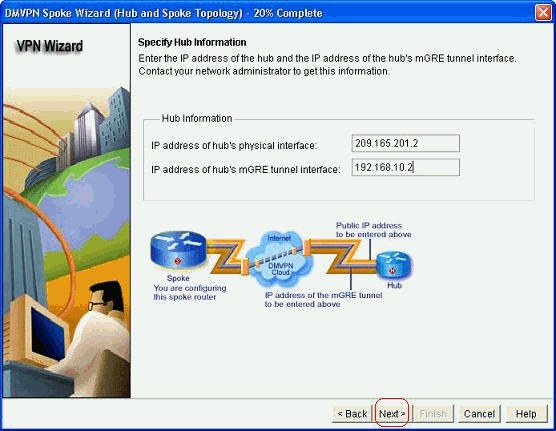
-
Especifique os detalhes da interface túnel do spoke e a interface pública do spoke. Em seguida, clique em Avançado.
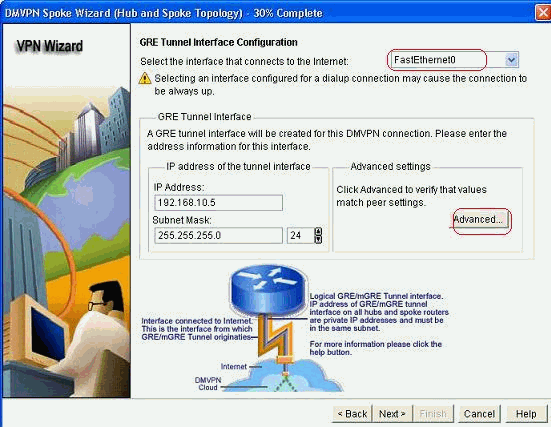
-
Verifique os parâmetros do túnel e os parâmetros NHRP e certifique-se de que eles correspondam perfeitamente aos parâmetros do Hub.
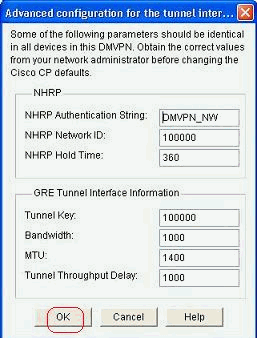
-
Especifique a chave pré-compartilhada e clique em Avançar.
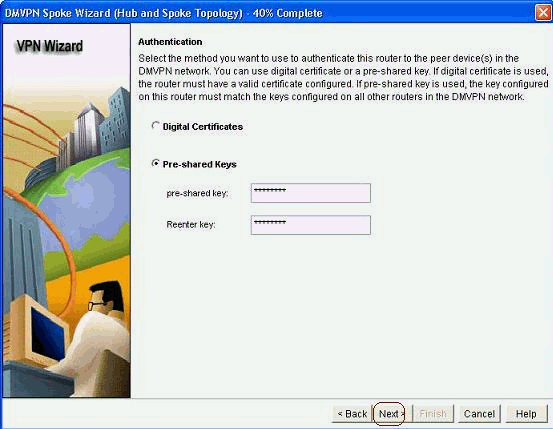
-
Clique em Adicionar para adicionar uma proposta IKE separada.
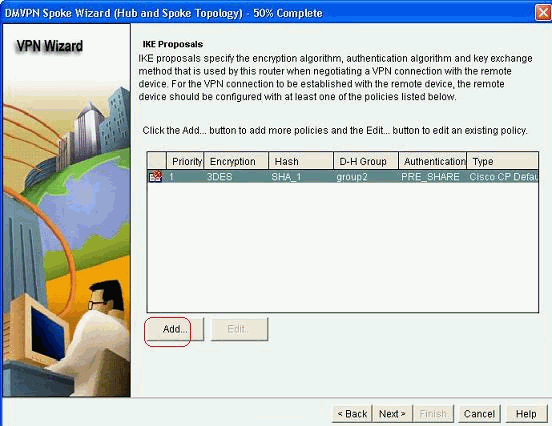
-
Especifique os parâmetros de criptografia, autenticação e hash. Em seguida, clique em OK.
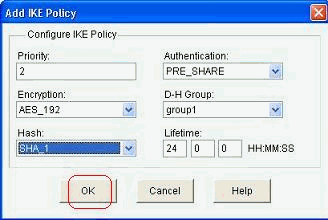
-
A política de IKE recém-criada pode ser vista aqui. Clique em Next.
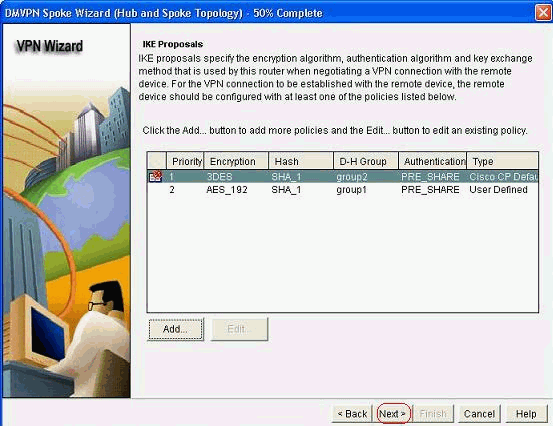
-
Clique em Avançar para continuar com o conjunto de transformações padrão.
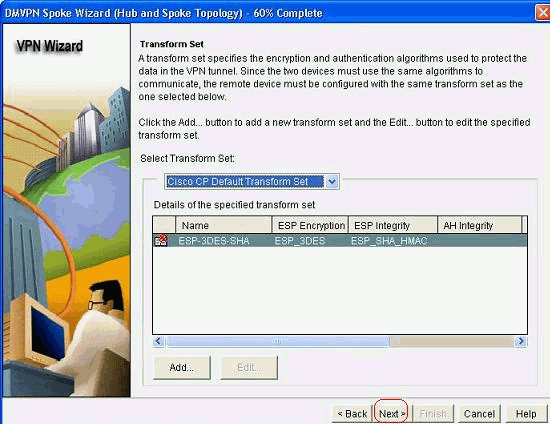
-
Selecione o protocolo de roteamento necessário. Aqui, OSPF está selecionado.
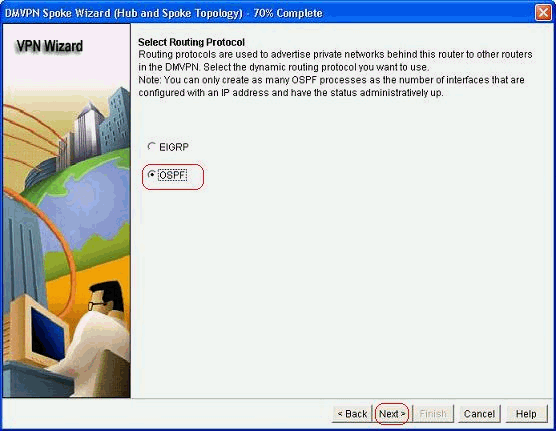
-
Especifique a ID do processo OSPF e a ID da área. Clique em Add para adicionar as redes a serem anunciadas pelo OSPF.
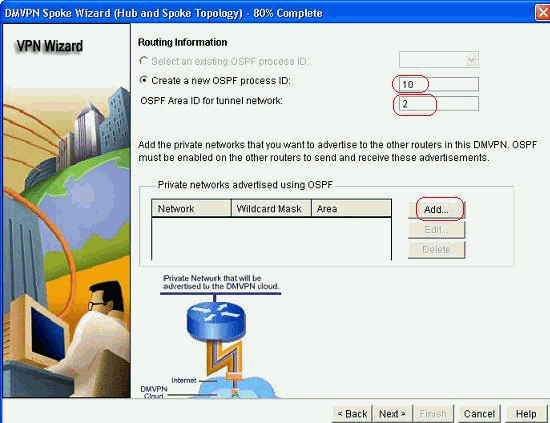
-
Adicione a rede do túnel e clique em OK.
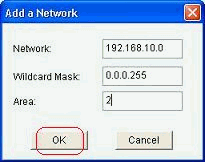
-
Adicione a rede privada atrás do roteador spoke. Em seguida, clique em Avançar.
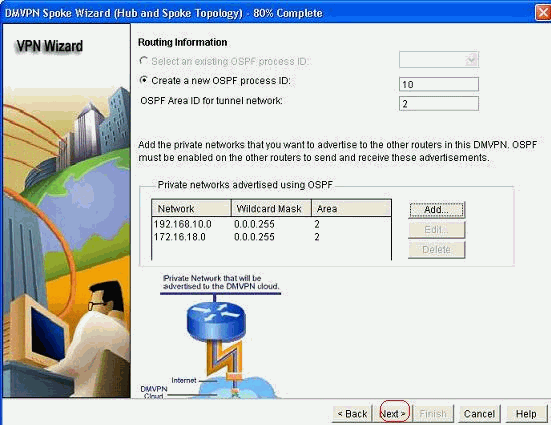
-
Clique em Concluir para concluir a configuração do assistente.
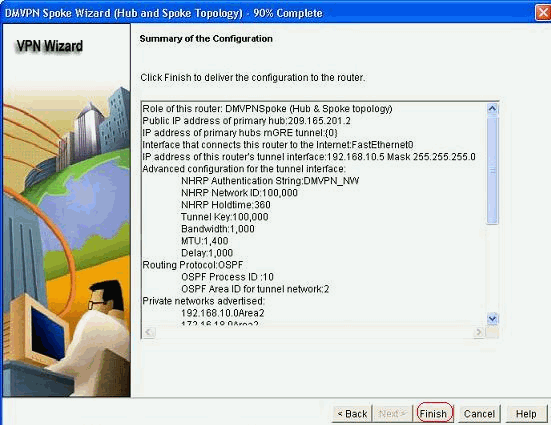
-
Clique em Deliver para executar os comandos. Marque a caixa de seleção Save running config to device's startup config se desejar salvar a configuração.
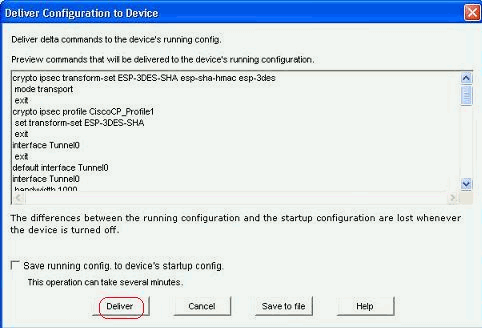
Configuração de CLI para Spoke
A configuração da CLI relacionada é mostrada aqui:
| Spoke Router |
|---|
crypto ipsec transform-set ESP-3DES-SHA esp-sha-hmac esp-3des mode transport exit crypto ipsec profile CiscoCP_Profile1 set transform-set ESP-3DES-SHA exit interface Tunnel0 exit default interface Tunnel0 interface Tunnel0 bandwidth 1000 delay 1000 ip nhrp holdtime 360 ip nhrp network-id 100000 ip nhrp authentication DMVPN_NW ip ospf network point-to-multipoint ip mtu 1400 no shutdown ip address 192.168.10.5 255.255.255.0 ip tcp adjust-mss 1360 ip nhrp nhs 192.168.10.2 ip nhrp map 192.168.10.2 209.165.201.2 tunnel source FastEthernet0 tunnel destination 209.165.201.2 tunnel protection ipsec profile CiscoCP_Profile1 tunnel key 100000 exit router ospf 10 network 192.168.10.0 0.0.0.255 area 2 network 172.16.18.0 0.0.0.255 area 2 exit crypto isakmp key ******** address 209.165.201.2 crypto isakmp policy 2 authentication pre-share encr aes 192 hash sha group 1 lifetime 86400 exit crypto isakmp policy 1 authentication pre-share encr 3des hash sha group 2 lifetime 86400 exit |
Configuração de hub usando o Cisco CP
Uma abordagem passo a passo sobre como configurar o roteador de hub para o DMVPN é mostrada nesta seção.
-
Vá para Configure > Security > VPN > Dynamic Multipoint VPN e selecione a opção Create a hub in a DMVPN. A, clique em Iniciar a tarefa selecionada.
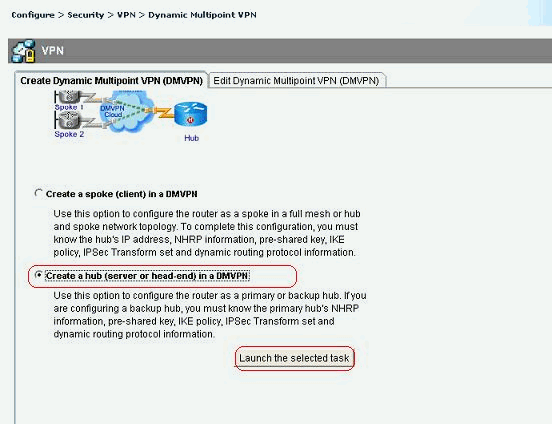
-
Clique em Next.
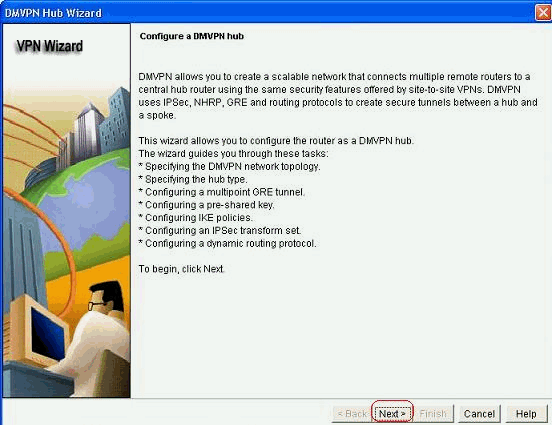
-
Selecione a opção Hub and Spoke network e clique em Next.
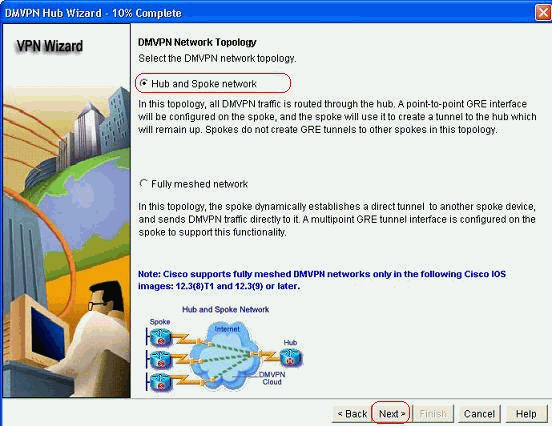
-
Selecione Primary Hub (Hub principal). Em seguida, clique em Avançar.
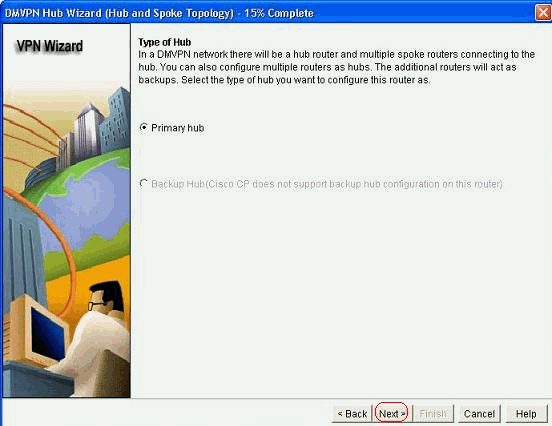
-
Especifique os parâmetros da interface de túnel e clique em Avançado.
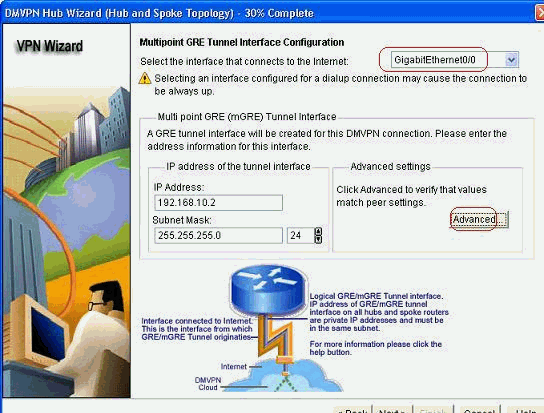
-
Especifique os parâmetros do túnel e os parâmetros NHRP. Em seguida, clique em OK.

-
Especifique a opção com base na configuração da rede.
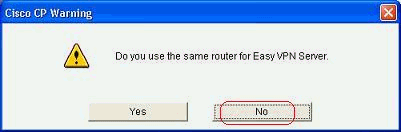
-
Selecione Chaves pré-compartilhadas e especifique as chaves pré-compartilhadas. Em seguida, clique em Avançar.
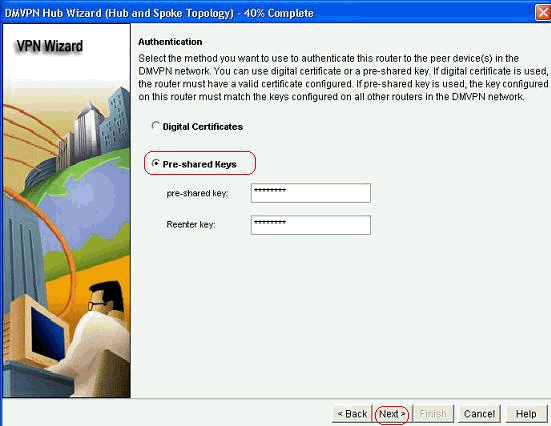
-
Clique em Adicionar para adicionar uma proposta IKE separada.
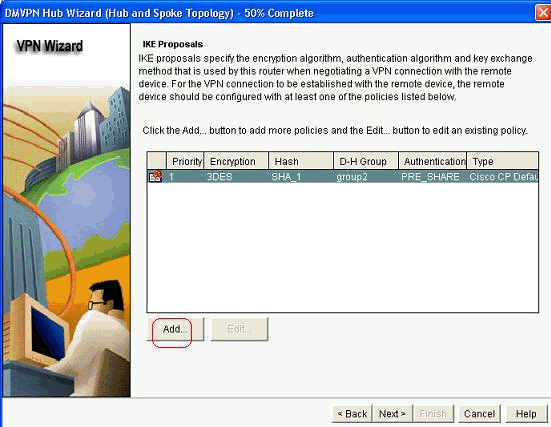
-
Especifique os parâmetros de criptografia, autenticação e hash. Em seguida, clique em OK.
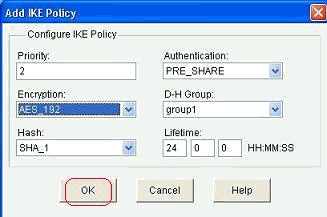
-
A política de IKE recém-criada pode ser vista aqui. Clique em Next.
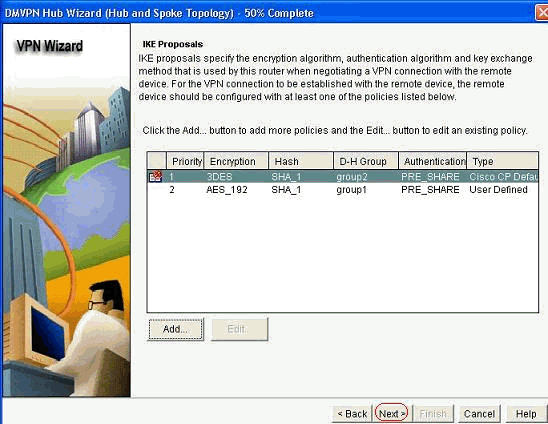
-
Clique em Avançar para continuar com o conjunto de transformações padrão.
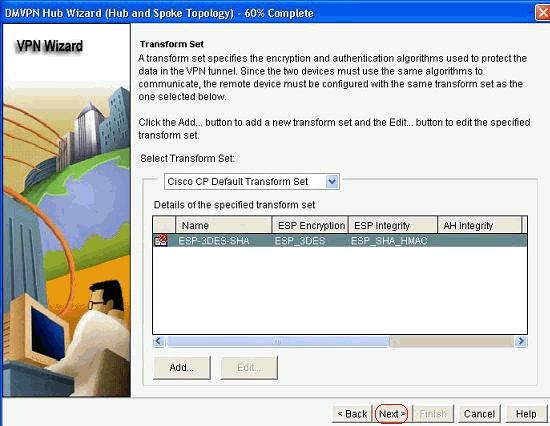
-
Selecione o protocolo de roteamento necessário. Aqui, OSPF está selecionado.
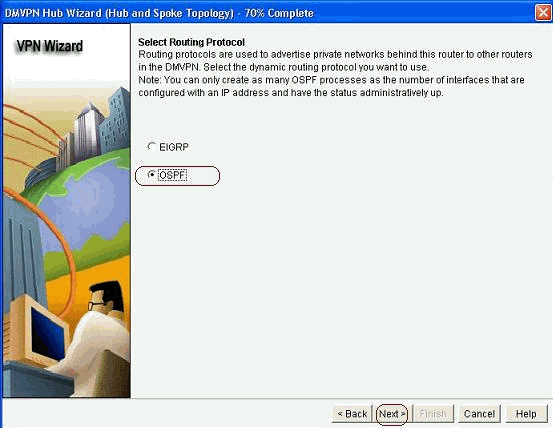
-
Especifique a ID do processo OSPF e a ID da área. Clique em Add para adicionar as redes a serem anunciadas pelo OSPF.
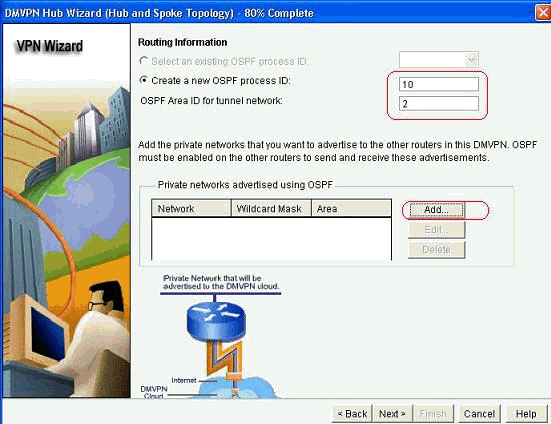
-
Adicione a rede do túnel e clique em OK.
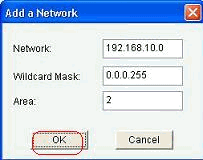
-
Adicione a rede privada atrás do roteador Hub e clique em Avançar.
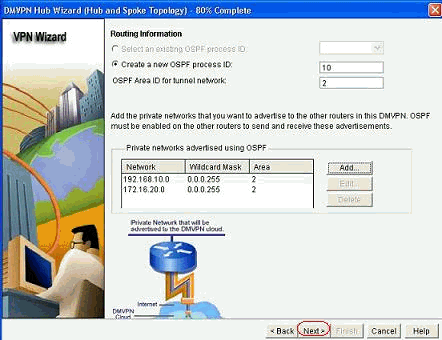
-
Clique em Concluir para concluir a configuração do assistente.
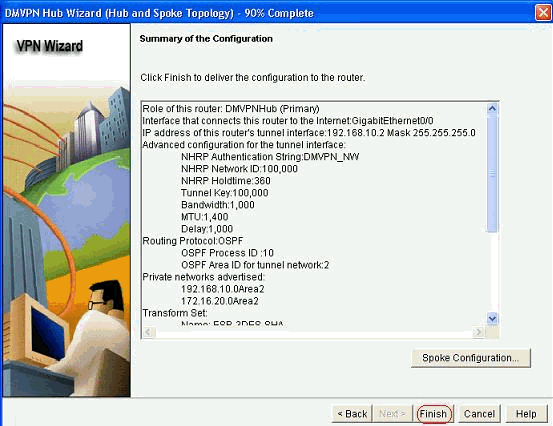
-
Clique em Deliver para executar os comandos.
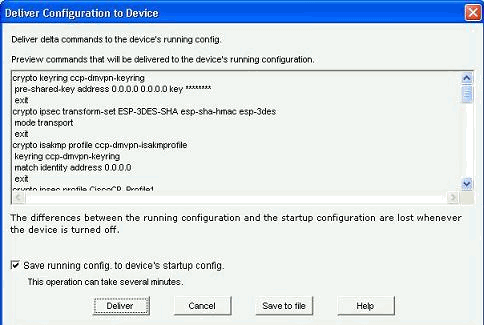
Configuração CLI para Hub
A configuração CLI relacionada é mostrada aqui:
| Roteador de Hub |
|---|
! crypto isakmp policy 1 encr 3des authentication pre-share group 2 ! crypto isakmp policy 2 encr aes 192 authentication pre-share crypto isakmp key abcd123 address 0.0.0.0 0.0.0.0 ! crypto ipsec transform-set ESP-3DES-SHA esp-3des esp-sha-hmac mode transport ! crypto ipsec profile CiscoCP_Profile1 set transform-set ESP-3DES-SHA ! interface Tunnel0 bandwidth 1000 ip address 192.168.10.2 255.255.255.0 no ip redirects ip mtu 1400 ip nhrp authentication DMVPN_NW ip nhrp map multicast dynamic ip nhrp network-id 100000 ip nhrp holdtime 360 ip tcp adjust-mss 1360 ip ospf network point-to-multipoint delay 1000 tunnel source GigabitEthernet0/0 tunnel mode gre multipoint tunnel key 100000 tunnel protection ipsec profile CiscoCP_Profile1 ! router ospf 10 log-adjacency-changes network 172.16.20.0 0.0.0.255 area 2 network 192.168.10.0 0.0.0.255 area 2 ! |
Edite a configuração de DMVPN usando o CCP
Você pode editar os parâmetros de túnel DMVPN existentes manualmente ao selecionar a interface de túnel e clicar em Editar.
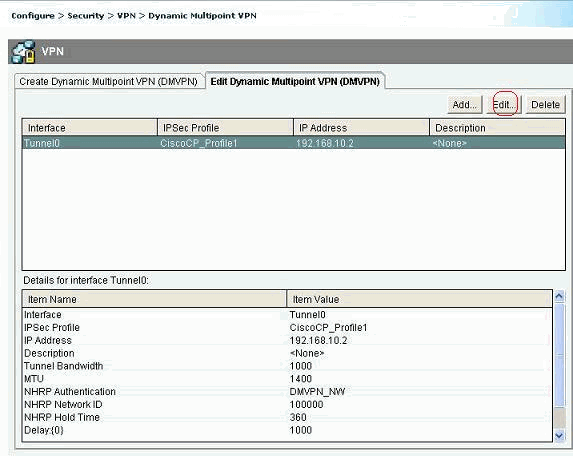
Os parâmetros de interface de túnel, como MTU e chave de túnel, são modificados na guia Geral.
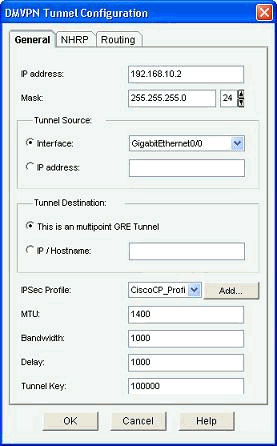
-
Os parâmetros relacionados ao NHRP são encontrados e modificados de acordo com o requisito na guia NHRP. Para um roteador spoke, você deve ser capaz de visualizar o NHS como o endereço IP do roteador Hub. Clique em Add na seção NHRP Map para adicionar o mapeamento NHRP.
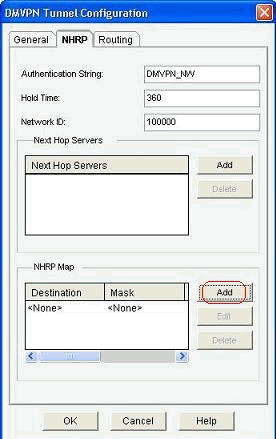
-
Dependendo da configuração da rede, os parâmetros de mapeamento NHRP podem ser configurados conforme mostrado aqui:
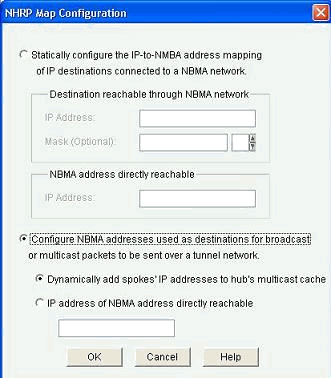
Os parâmetros relacionados ao roteamento são exibidos e modificados na guia Roteamento.
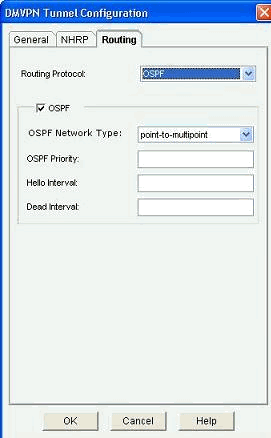
Mais informações
Os túneis DMVPN são configurados destas duas maneiras:
-
Comunicação spoke-to-spoke através do hub
-
Comunicação spoke-to-spoke sem hub
Neste documento, apenas o primeiro método é discutido. Para permitir o estabelecimento de túneis IPSec dinâmicos spoke-to-spoke, essa abordagem é usada para adicionar o spoke à nuvem DMVPN:
-
Inicie o assistente DMVPN e selecione a opção de configuração Spoke.
-
Na janela DMVPN Network Topology, selecione a opção Full mesh network em vez da opção Hub and Spoke network.
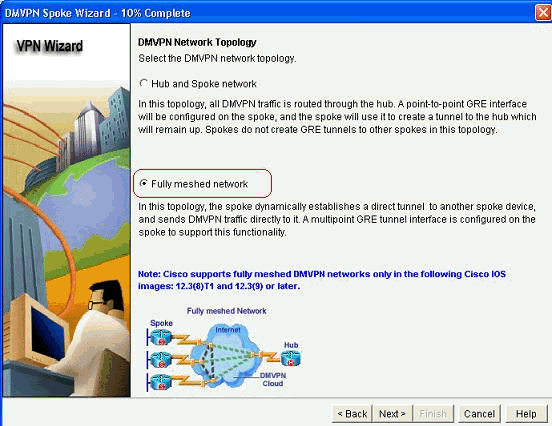
-
Conclua o resto da configuração usando as mesmas etapas das outras configurações neste documento.
Verificar
No momento, não há procedimento de verificação disponível para esta configuração.
Informações Relacionadas
Histórico de revisões
| Revisão | Data de publicação | Comentários |
|---|---|---|
1.0 |
27-Sep-2011 |
Versão inicial |
Contate a Cisco
- Abrir um caso de suporte

- (É necessário um Contrato de Serviço da Cisco)
 Feedback
Feedback